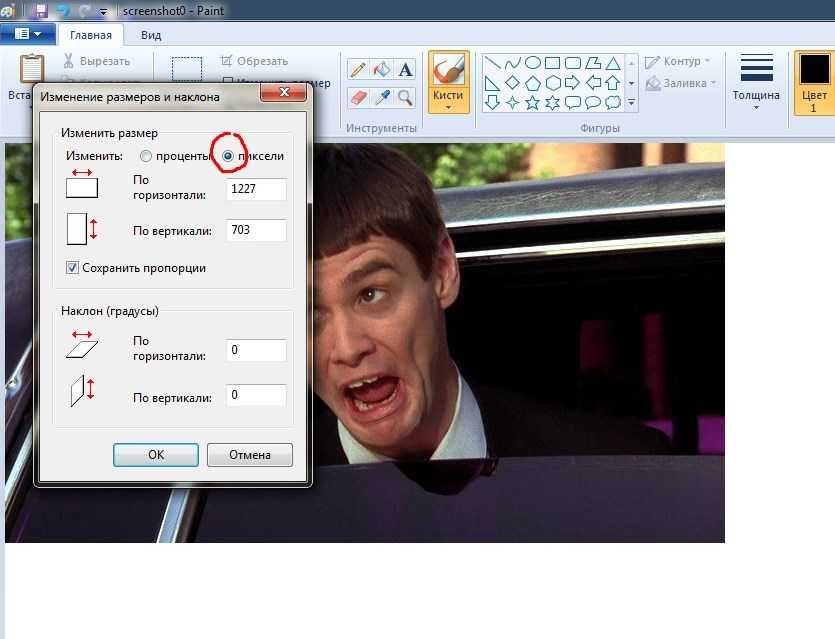Не отображается файл помощи CHM в Windows 7 (например, русский help для sPLAN)? Решение есть!
По сети бродит файлик русского хэлпа splan50.chm от простой рисовалки схем sPLAN версии 5. Хэлп добрый, очень подробный и понятный даже новичкам. (Это сподвигло некоторых умников декомпилировать chm-файл и размещать его страницы в сети в виде сайтов для привлечения тех самых новичков.)Последняя версия программы sPLAN 7, но никто не торопится сделать перевод системы помощи. Отличий в версиях не так много, поэтому научиться можно и по старому хэлпу.
И тут возникает трудность!
Найденные и скачаные из Сети файлы splan50.chm отказываются нормально отображаться.
Содержание / Contents
Вместо полезной информации мы видим на всех страницах только сообщение об отмене просмотра. Что-то типа «Navigation to the webpage was canceled», зависит от языка операционной системы.А слева — нормально отображается дразнящий список разделов.
Оказывается в Windows 7 и Windows Vista тайно работает на нашу безопасность некий Менеджер вложений, который своей электронной головой самовольно и в тихомолку решает, доверяет ли он полученному файлу и стоит ли показать его содержимое нам!
Так вот, этот блин Менеджер считает Интеренет безоговорочно НЕнадежным источником, а файлы помощи — опасными, поэтому блокирует наш свежескачаный splan50.chm вот таким странным манером без явных уведомлений… Логика Microsoft частенько не понятна.
Хорошо, что мы легко можем снять блокировку:
1. Щелкаем правой кнопкой мыши наш .CHM файл и выбираем Свойства2. На вкладке Общие нажмимаем кнопку с надписью «Разблокировать/Unblock»3. Нажмаем кнопки «Применить» и «ОК»
Всё, теперь можно погрузиться в изучение sPLAN, кто этого еще не сделал.
Помните, что мы разблокировали один конкретный файл. И если вы сейчас же скачаете другой CHM его для нормального отображения придется разлочивать снова.
[Обновлено 11/04/2015] Установщик элемента WinHlp32 в MS Windows 7 (32/64)
▼ Windows_CHM_KB917607.7z ???? 11/04/15 ️ 1,3 Mb ⇣ 16
Файл русского хелпа для sPLAN. Если у кого-то его еще нет — милости прошу. ▼ SPLAN50.7z ???? 27/09/12 ️ 564,01 Kb ⇣ 138
Игорь Котов (Datagor)
Россия, Сибирь, г.Новокузнецк
Основатель, владелец и главный редактор Журнала практической электроники datagor.ru.Founder, owner and chief editor of datagor.ru.
Программа PDF Master для CHM файлов
К достоинствам нашего приложение следует отнести удобства в эксплуатации, небольшой вес и универсальность. Больше не придется думать над тем, как открыть CHM и другие стандартные электронных книг, контекстных справок. После установки вы сможете реализовать поставленную задачу двойным кликом мышки.
Мы прекрасно понимаем, насколько важно, работая с большими объемами текстовой информации, пользоваться удобной программой. Поэтому постарались оснастить приложение максимально доступным, понятным меню
Наша программа для работы с CHM не предполагает покупки лицензии или регистрации. Достаточно загрузить на ПК и воспользоваться рекомендациями мастера установки.
Программа для просмотра файлов PDF, DJVU, CHM, EPUB, FB2
Файл справки в формате CHM. Этап №2. Задание опций проекта
Далее все делается интуитивно. Щелкнув по первой кнопке Project Options
и выбрав вкладку General settings
, мы попадем в окно задания опций проекта, в котором можно задать Имя проекта, автора, версию проекта, написать комментарий, добавить строку Copyright, задать топик, который открывается по умолчанию («топик» — это раздел вашей справки) и т. д.
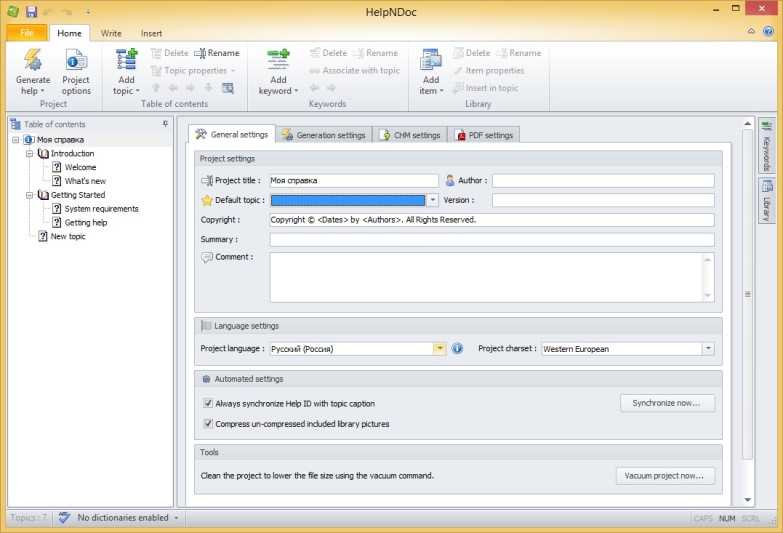
На вкладке Generation Settings
можно задать пути для формирования файлов справок. Кстати, HelpNDoc позволяет создавать справку не только в формате CHM, но и PDF, HTML и Word.
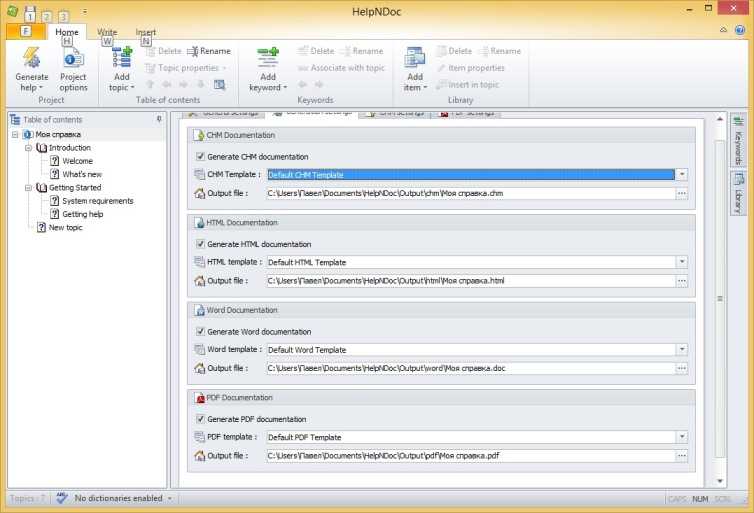
На вкладках CHM Settings
и PDF Settings
, можно задать различные параметры файлов справок, формируемых в формате CHM и PDF соответственно. Например, для формата CHM можно задать отображаемые кнопки, размер шрифта и т. д.
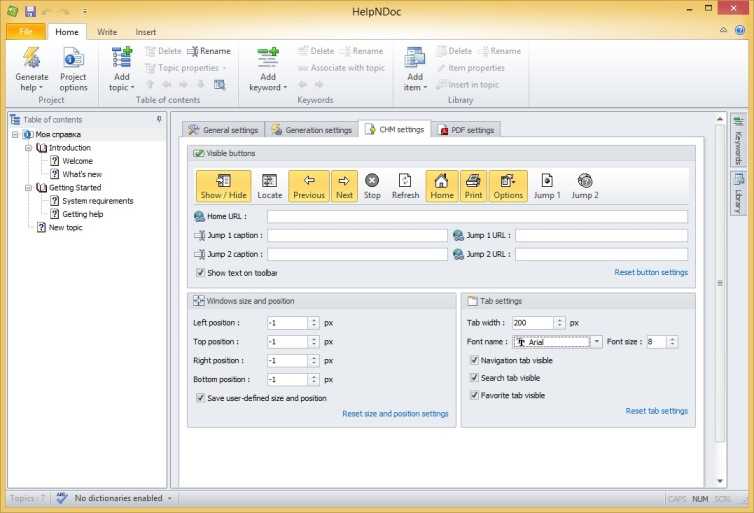
Не открывается содержимое CHM
Само расширение представляет собой специальный LZX-архив, в котором хранятся файлы HTML, взаимодействующие между собой с помощью ссылок. В статье подобраны наиболее часто встречающиеся проблемы при открытии документа в этом формате, а также способы их решения.
Причина 1: Блокировка системой
Некоторые скаченные из интернета файлы могут восприниматься системой как вредоносное ПО, поэтому Виндовс автоматически блокирует их открытие. В таком случае вы увидите на экране сообщение следующего содержания: «Переход на веб-страницу отменен, повторите ввод адреса». Нередко проблема возникает непосредственно при переходе к контенту, тогда как само оглавление отображается без каких-либо проблем. При возникновении схожей ситуации, выполните такие действия:
Кликните по файлу ПКМ, после чего в открывшемся меню нажмите на пункт «Свойства».
Перейдите в раздел «Общие» и найдите заголовок «Осторожно».
Вам необходимо нажать на надпись «Разблокировать» и подтвердить свои действия с помощью кнопки «Применить».
Выполнив эти несложные манипуляции, вы сможете получить доступ к содержимому файла при его следующем открытии.
Причина 2: Файл находится на сетевом диске
Нередко пользователи сталкиваются с проблемой открытия CHM-файла, который находится на сетевом диске. Выйти из этой ситуации очень легко, достаточно просто скопировать его в любой другой каталог на компьютере, после чего запустить стандартным способом через встроенный инструмент системы.
Причина 3: Неверное имя файла
Иногда разработчики забывают, что документы в формате CHM не должны иметь в своем имени символов кириллицы. Обычно, чтобы запустить неправильно названый файл, достаточно его переименовать, используя при этом латинский алфавит.
Причина 4: Сбой инструмента ОС
Эта проблема возникает крайне редко, но все же встречается. Иногда встроенная в систему утилита для открытия CHM-файла не может открыть документ из-за какого-либо случайного сбоя. В таком случае можно воспользоваться специализированной программой, чтобы просмотреть содержимое документа. С этим форматом без проблем работает большинство существующих утилит для чтения книг: FBReader, CoolReader, ICE Book Reader, Calibre, SumatraPDF и другие. Чтобы открыть документ, достаточно загрузить файл в приложение и запустить его как обычную книгу.
Чаще всего проблема с файлом CHM возникает из-за блокировки его содержимого системой. Следуя описанным в этой статье инструкциям, вы сможете открыть необходимый документ буквально за несколько минут, после чего ознакомиться с его содержимым. В крайнем случае, всегда можно скачать специализированный софт, предназначенный именно для просмотра файлов в этом расширении.
Чем открыть CHM? Советы
CHM — это формат файла, в котором могут сохраняться различного рода справки, документации к программам, а также страницы с инструкциями. Наиболее частое использование данного формата происходит в операционной системе Windows. Именно в этой среде существуют стандартные программы для просмотра файлов CHM. Чем открыть эти файлы? Об этом будет рассказано далее.
Операционная система Windows буквально напичкана разного рода инструкциями к использованию системы, а также руководствами, где может быть указана различная полезная информация. К примеру, справочник может помочь вам в поиске и решении проблемы работы системы Windows.
Чем открыть CHM файл в Windows
Файл в формате CHM предназначен для отображения справочной документации. Скомпилированный файл справки в формате HTML (.chm) разработан корпорацией Майкрософт.
Файл справки в формате CHM (Compiled Help Modules) по умолчанию открывается утилитой, встроенной в операционную систему. Для открытия файла в этом формате достаточно два раза кликнуть по файлу CHM мышью, или открыть файл в соответствующей программе, которая имеет справочную информацию в виде файла данного типа, из меню управления приложения.
- Не открывается файл CHM
- Не отображается содержимое файла CHM
- Выводы статьи
Далее операционная система Windows запустит утилиту и откроет скомпилированный файл помощи.
Чем еще можно открыть файл справки с расширением CHM? С помощью сторонних программ, файл справки CHM можно открыть в программах: 7-Zip, Sumatra PDF, Calibre, и некоторых других.
- Sumatra PDF — бесплатный просмотрщик PDF
- ICE Book Reader Pro — программа для чтения книг на компьютере
- Calibre — программа для конвертации, поиска и хранения электронных книг
Не открывается файл CHM
В некоторых случаях, файл справки с расширением CHM не открывается:
- если файл CHM находится на сетевом диске, то для открытия файла нужно скопировать файл справки на компьютер;
- если в имени файла есть кириллица или специальные символы, то нужно переименовать файл, дав файлу имя буквами латинского алфавита.
Не отображается содержимое файла CHM
Намного чаще встречаются другой вариант: сам CHM файл запускается из программы, или непосредственно после клика по файлу, но содержимое справки не отображается. Открыто только содержание документа.
На написание этой статьи меня надоумил случай, происшедший со мной. Я писал на сайте обзор программы IrfanView. Программа поддерживает русский язык, но файлы для русификации программы, устанавливаются после установки программы на компьютер.
После установки языкового пакета, я запустил файл справки в программе, и увидел, что содержимое CHM файла не отображается. Операционная система Windows блокирует отображение файла справки с целью защиты компьютера.
Что делать? На самом деле, я знаю, что следует сделать, так как ранее уже сталкивался с подобной проблемой. Я продумал, что некоторые пользователи также могут столкнуться с таким вариантом запуска документа. Человек надеется получить ответы на свои вопросы, а вместо этого, получает пустое содержание файла справки, отображается только оглавление.
Сначала необходимо найти скомпилированный файл справки в формате CHM на компьютере. В большинстве случаев, он расположен в папке установленной программы.
Далее кликните правой кнопкой мыши по файлу формата CHM. В открывшемся контекстном меню выберите пункт «Свойства».
После этого откроется окно «Свойства: имя_файла»
В нижней части окна вы увидите предупреждение: «Осторожно: этот файл получен с другого компьютера и, возможно, был заблокирован с целью защиты компьютера»
Далее поставьте галку напротив пункта «Разблокировать», а затем нажмите на кнопку «ОК».
Вы можете снова открыть файл справки CHM и увидеть, что теперь содержимое справки отображается.
Выводы статьи
Скомпилированный HTML-файл справки в формате CHM можно открыть с помощью средства операционной системы, или с помощью сторонних программ. В некоторых случаях, Windows блокирует содержимое файла справки для защиты компьютера, поэтому файл CHM можно разблокировать для отображения содержимого помощи.
Приложение FBReader
Вам будет интересно:Sam CoDeC Pack: что это за программа и нужна ли она? Возможности Sam CoDeC Pack
Мы уже выяснили, что это за формат CHM. Чем открыть такие документы? Для этих целей созданы специальные приложения, универсальные просмотрщики и «читалки».
Итак, чем открыть CHM в Windows 7? Есть одна популярная «читалка» – это FBReader. Как в этом приложении открыть файл? Нужно запустить утилиту. Далее нужно нажать на значок, на котором изображена книжка со знаком «+». В открывшемся окне перейти в необходимый каталог, где находится нужный файл. После следует нажать на него, а затем на кнопку «ОК». После этого файл откроется в утилите.
Кстати, программа FBReader есть и для операционной системы «Андроид». С помощью этой утилиты можно открывать CHM-файлы и на смартфоне.
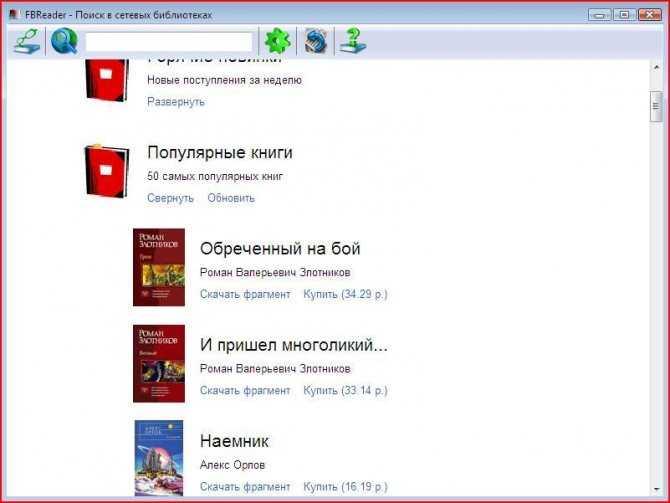
Чем открыть CHM?
чем открыть CHM
Для начала давайте разберемся, что представляет собой формат CHM и зачем вообще кому-то может понадобиться открыть CHM. CHM (HTMLHelp) — это формат справочных файлов, разработанный Microsoft. Файл CHM содержит в себе набор HTML страниц, также он может включать в себя снабженное ссылками на страницы содержание, предметный указатель и базу для полнотекстового поиска. Формат CHM поддерживает все возможности форматирования, которые имеются в HTML и CSS, при этом «весит» меньше, чем обычный HTML.
Поскольку формат был разработан компанией Microsoft, вы можете открыть CHM стандартными средствами Windows. Во всех версиях Windows (начиная с Windows 98) есть стандартное средство просмотра CHM-файлов — утилита hh.exe, находящаяся в каталоге C:WINDOWS.
Чтобы открыть CHM, кликните по файлу правой кнопкой мыши. Откроется контекстное меню, в котором нужно выбрать пункт «Открыть с помощью…». Из списка предлагаемых программ выберите программу «Исполняемая справка в формате HTML Microsoft» («Microsoft HTML Help Executable»), поставьте галочку напротив фразы «Использовать для всех файлов этого типа» и нажмите ОК. Если в списке программ этой программы нету, нажмите «Обзор» и найдите в папке Windows исполняемый файл hh.exe.
Однако иногда могут возникать сбои при открытии CHM-файлов. Что делать, если у вас не получается открыть CHM? Для начала проверьте путь к файлу. В некоторых случаях не открываются файлы CHM, в пути к которым присутствуют символы кириллицы, символ подчеркивания ( _ ) или символ решетки (#). Поэтому попробуйте переименовать папку, в которой находится файл, или переместить его в другую папку, а потом проверить, получится ли у вас открыть CHM.
Также у вас может не получаться открыть CHM в результате системного сбоя. Чтобы исправить этот сбой, нажмите кнопку «Пуск», выберите пункт «Выполнить», в открывшемся окне введите команду regsvr32 %windir%system32hhctrl.ocx и нажмите ОК. Должно помочь.
В формате CHM нередко хранятся не только файлы справки, но и электронные книги. Поэтому открыть CHM также можно рядом программ, предназначенных для чтения электронных книг: в этом случае они нередко оказываются удобнее, чем стандартная утилита Windows. Какие программы поддерживают формат CHM?
К сожалению, формат CHM не документирован, поэтому его поддерживают далеко не все программы-«читалки»; нередко поддержка CHM заявлена как экспериментальная функция, или же формат поддерживается частично. Однако есть ряд программ, которые могут помочь открыть CHM. Так, этот формат поддерживает известное средство для работы с электронными книгами — Calibre.
CoolReader поддерживает формат CHM, начиная с версии программы 3 и старше (последняя актуальная версия — 3.0.51). Поддержка CHM заявлена и в популярной программе FBReader, но на практике при чтении книг в этом формате не отображаются таблицы. Но если в файле таблиц нет, программа с ним справится. ICE Book Reader Professional также поддерживает CHM, не используя для этого компоненты Microsoft.
Есть специальные программы, позволяющие открыть CHM с портативных устройств (телефонов, смартфонов, планшетов). Так, для гаджетов, работающих на платформе Windows Mobile, существует программа AlReader. В ней заявлена экспериментальная поддержка CHM. Google Play (бывший Android Market) предлагает ряд «читалок» для Android, поддерживающих CHM, к примеру, Android CHM EBook Reader. В App Store также имеются приложения, с помощью которых можно открыть CHM в операционной системе iOS.
Так что не так страшен CHM, как его малюют, существует несколько способов открыть этот формат, и ничего сложного в них нет.
strana-sovetov.com
Программы для чтения и просмотра chm
m http-equiv=»Content-Type» content=»text/html;charset=UTF-8″>g src=»https://i1.wp.com/komp.guru/wp-content/auploads/358172/chtenie_prosmotr_faylov.jpg» align=»left» height=»196″ width=»300″ loading=»lazy»>Несмотря на то что данный формат документов является системным и предназначается для Windows, при помощи стороннего программного обеспечения открывать и просматривать такие файлы можно на всех популярных ОС
.
Иногда в этом формате можно встретить электронные книги, так как они занимают меньше места и быстрее загружаются. Как следствие, большое количество читалок для электронных книг оказываются адаптированы для работы с этими документами. Если на компьютере установлена программа для чтения книг, можно для начала попробовать использовать ее для просмотра нужного chm. В противном случае придется потратить время на установку дополнительного софта.
Для Windows 7 и 10
Помимо этого, для открытия файлов могут подойти любые браузеры, в том числе встроенный в Windows Internet Explorer. Все популярные браузеры адаптированы для открытия chm: Opera, Firefox, IE, Google Chrome.
При помощи следующих программ можно создать документы данного формата:
- htm2chm — конвертирует обычные html страницы в требуемый сжатый вид;
- Microsoft HTML Help Workshop — официальная утилита от производителя;
- Word2Help — удобное ПО от сторонних разработчиков с широким функционалом.
Данные программы позволяют не только создавать и открывать документы, но и конвертировать их из одного формата в другой (PDF, HTML и другие).
Рекомендуем почитать
Основные правила безопасности в сети интернет
Будьте аккуратны со ссылками, содержащимися в электронных посланиях. Они могут…
Полная очистка компьютера от вирусов
Сегодня я хочу дать полезную информацию для новичков, да и для некоторых уже…
Восстановление удаленных файлов
Рассмотрим, как быстро восстановить удаленный файл в Windows, Mac OS, Android и…
Назначение расширения
Формат CHM (HTMLHelp) разработанный в 1997 году был создан, как замена устаревшему формату справки WinHelp от Microsoft. Увы, разработан он был в закрытом варианте и долгое время не подлежал даже редактированию. В нём были составлены справки продуктов Microsoft. Потом были разработаны инструменты для просмотра и создания подобных документов.
Помимо просмотра и создания можно обратить внимание на некоторые особенности работы с данным форматом. Ведь есть ряд достоинств и недостатков, которые ему характерны:. Используется расширение для составления и распространения документальной справки, прилагающейся к программам или другой документации
Главным достоинством считается наличие вкладки оглавления, которая упрощает навигацию в пределах документа. Такой подход удобнее, чем создание локальных интернет страниц, поскольку внутри «chm» можно расположить текст и изображения, храня их в одном месте. Такие документы самодостаточны и не требуют лишних папок
Используется расширение для составления и распространения документальной справки, прилагающейся к программам или другой документации. Главным достоинством считается наличие вкладки оглавления, которая упрощает навигацию в пределах документа. Такой подход удобнее, чем создание локальных интернет страниц, поскольку внутри «chm» можно расположить текст и изображения, храня их в одном месте. Такие документы самодостаточны и не требуют лишних папок.
Смешанное содержимое HTTPS: как его найти и исправить
Последнее изменение поста: 10 декабря 2016 в 19:03
Приветствую вас уважаемые читатели, не так давно я получил SSL сертификат и перевел данный блог на https. Сегодня так сказать продолжение этой истории и мы поговорим о смешанном содержимом сайта — как его найти и исправить. Начнем пожалуй с теории.
Смешанное содержимое
И так, когда человек заходит на сайт по протоколу HTTPS, его соединение с веб-сервером шифруется с помощью TLS и защищено от различных атак и перехватчиков.
В случае если на странице, переданной по HTTPS, содержит какой либо контент, передаваемый по HTTP, то соединение считается частично зашифрованным: потому, что все что передаётся по HTTP, можно перехватить и изменить, следовательно такое соединение уже не защищённое. И именно такие страницы называются страницами со смешанным контентом (содержимым).
Типы смешанного содержимого
Есть 2 группы смешанного контента: Пассивный (отображаемый) и Активное содержимое. Разница между ними заключается в уроне, который может понести сайт в случае перехвата и изменения в процессе передачи.
Так вот пассивный смешанный контент, это по сути изображения (аудио, видео) , которые вы получаете по http с других источников, и если их перехватят, максимум смогут поменять картинку (видео, аудио), на порнобанер к примеру, вашему сайту это урон по идее не нанесет, но вот пользователям думаю будет не очень приятно.
А вот активный смешанный контент (это скрипты, фреймы), несет уже борее серьезные риски. Здесь уже хакеры могут украсть личные данные, перенаправить пользователей на небезопасный сайт и т.д.
Как исправить страницу с заблокированным содержимым и что может произойти если не исправить
Сейчас практически все самые популярные браузеры по умолчанию блокирует активное смешанное содержимое.
И вот если ваш сайт работает по протоколу HTTPS, а весь его активный контент (ну или часть его), отправлен по HTTP, то он будет заблокирован. А от сюда вытекает следующее, у вас отвалятся слайдеры, выплывающие формы и т.д.
в общем все что работает за счет скриптов и ваш будет работать неправильно.
В общем, вся суть заключается в следующем, раз вы не поленились перейти на https, то и не поленитесь избавится от смешанного контента!
Как исправить сайт
- Самое адекватно решение — перевести весь контент сайта и все его запросы на HTTPS.
- В случае с картинками с других ресурсов, можно проверить можно ли их получить по https, если да то просто сменить ссылки, если нет то скачать их с тех сайтов и залить к себе на сервер, ну и соотвественно сменить путь, да и со скриптами можно поступить также)
- По поводу всех ссылок, тут можно поступить по разному -заменить в ссылках протокол с http на https, либо сделать ссылки относительными, вот так:
На счет относительных ссылок, есть одно но, тут браузер сам выбирает протокол, в вашем случае он будет выбирать https, если то возможно, а вот если невозможно, то запрос пойдёт по HTTP, и у нас снова старая проблема)
Как быстро найти и исправить смешанное содержимое
Вариант 1й. Можно использовать сервис SSL-check, он проверит ваш сайт на наличие HTTP запросов.
Вариант 2й. Через консоль браузера, Гугл хром или Мозилы, мне больше нравиться гугл (я пошел этим путем). Как искать контент данным способом, показано в видео ниже.
И так вы нашли смешанный контент, все круто, в случае с картинками все достаточно просто, посмотрел что за картинка, нашел ее на сайте и изменил.
В случае со скриптами все гораздо сложнее, особенно если у вас стоит какой нибудь движок типа того же wordpress с кучей включенных плагинов, вы же не знаете (97% пользователей обычно не знают) какой плагин какие скрипты подключает, а как узнать? В моем случае, у меня клевый хостинг (Бегет — всем рекомендую его), с крутым файловым менеджером, в котором есть функция поиска
Вбил название скрипта, он про шерстил все папки сайта, плагинов, тем и т.д.
и показал файлы в которых они подключены, следовательно заходишь в них и правишь протокол (лучше предварительно проверить в браузере, можно его получить с того же сайта но по https, если нельзя можно его от туда скачать и залить к себе и прописать новый путь получения). Если у вас более убогий файловый менеджер, тогда можно скачать весь сайт на компьютер, и проделать такой же поиск по файлам к примеру при помощи NOTEPAD++.
Вот в принципе и все! Удачи вам с борьбой со смешанным содержимым. Да и сделайте бэкапы на всякий случай, мало ли что) Если остались вопросы, задавайте в х. Если самим не удается побороть смешанное содержимое, но очень хочется, можете написать мне в контакт: vk.com/justlech, обо всем договоримся!
После этого так же рекомендую проверить правильность установки SSL и если все нормально, то можно вздохнуть спокойно и закрыть этот вопрос)
Описание расширения CHM
Популярность:
Разработчик: Microsoft
Расширение CHM используется для скомпилированных HTML файлов справки Microsoft и является собственным (проприетарным) форматом Microsoft, выпущенный в 1997 году как замена формату HLP. CHM является аббревиатурой от английского Compiled Help Modules (Скомпилированные Модули Помощи). Этот формат используется в программе Microsoft HTML Help, стандартной справочной системе для платформы Windows, кроме тоже есть еще несколько сторонних программ.
Файл *.CHM представляет коллекцию HTML документов и других данных, таких как изображения и Java Script сжатых в один файл. Эти CHM файлы содержат ряд функций, например: содержание, индекс ключевых слов и полнотекстовый поиск.
Для создания файлов .CHM можно использовать бесплатные программы, например, Htm2Chm и Microsoft HTML Help Workshop.
Известны проблемы, когда CHM файлы не открываются в Windows, их можно попробовать решить так:
– Если CHM файлы располагаются на сетевом диске, тогда его необходимо скопировать к себе на жесткий диск C и только затем открывать. – Если в имени файла CHM есть кириллица и специальные символы, то тоже возможны проблемы при открытии. Тогда надо переименовать, чтобы в названии были только латинские буквы. – Если файлы CHM вообще не открываются на вашем компьютере, тогда попробуйте удалить hh.dat в каталоге «C:Documents and Settings%username%Application DataMicrosoftHTML Help». Файл hh.dat заново создается при запуске справочной системы Microsoft HTML Help. – Возможно в системе установлен старый hhctrl.ocx, тогда вам надо найти новый hhctrl.ocx, например, из последнего установленного сервис пака и поместить в C:Windowssystem32hhctrl.ocx, затем в командной строке (cmd.exe) написать regsvr32 C:Windowssystem32hhctrl.ocx
MIME тип: application/vnd.ms-htmlhelp HEX код: 49 54 53 46 ASCII код: ITSF
Как открыть ваш файл CHM:
Самый быстрый и легкий способ открыть свой файл CHM — это два раза щелкнуть по нему мышью. В данном случае система Windows сама выберет необходимую программу для открытия вашего файла CHM.
В случае, если ваш файл CHM не открывается, весьма вероятно, что на вашем ПК не установлена необходимая прикладная программа для просмотра или редактирования файлов с расширениями CHM.
Если ваш ПК открывает файл CHM, но в неверной программе, вам потребуется изменить настройки ассоциации файлов в вашем реестре Windows. Другими словами, Windows ассоциирует расширения файлов CHM с неверной программой.
Установить необязательные продукты — FileViewPro (Solvusoft) | | | |







![Файл chm - как открыть файл .chm? [шаг-за-шагом] | filesuffix.com](http://clipof.ru/wp-content/uploads/f/5/7/f57274b7739bae1646696acaba57aaf4.jpeg)